Računarska pomoć. Kako popraviti MEMORY_MANAGEMENT greške plavog ekrana (0x0000001A)
Izgleda kao strašna, ali potpuno izlječiva greška. To je zastrašujuće jer uzrokuje plavi ekran. I izlječivo je, jer postoji nekoliko rješenja koja mogu pomoći da ga se riješite.
U pravilu, nakon poduzimanja mjera opisanih u nastavku, nema potrebe za ponovnom instalacijom Windows 10.
UPRAVLJANJE MEMORIJAMA WINDOWS 10 - greška i njeni uzroci.
Postoji nekoliko glavnih razloga zašto se pojavljuje ekran nesretne smrti. Evo najčešćih:
- Problem sa novoinstaliranim hardverom;
- Nedavno ažurirani upravljački program nije uspio;
- Virus ili zlonamjerni uslužni program u memoriji;
- Šteta sistemske datoteke virus ili zlonamjerni uslužni program;
- Problem sa starom opremom;
U nastavku ćemo pokušati da vas spasimo od greške UPRAVLJANJE MEMORIJAMA, slijedeći korake uzastopno. Sve što se od vas traži je pažnja i tačnost.
Sve akcije. Ono što radite na Windows-u i svom računaru radite na vlastitu odgovornost i samo vi i niko drugi ste odgovorni.
1.0 Problem sa novoinstaliranim hardverom
Ovdje je sve jednostavno. Ako ste nedavno instalirali novu opremu u sistemsku jedinicu ili se povezali preko bilo kojeg interfejsa, Najbolje rješenje bi bilo da isključite nedavno spojeni uređaj.
Ako se greška ponovo pojavi, pređite na sljedeći korak. Ali ako nestane, najvjerovatnije je kriv vozač upravo ove opreme. Treba ga ažurirati. U nastavku ćete saznati kako to učiniti.
1.1 Šta učiniti ako postoji nekoliko novih uređaja?
U tom slučaju isključite jedan po jedan uređaj, svaki put kasnije MEMORY_MANAGMENT Greške Windows 10. Na ovaj način ćete postepeno identificirati uređaj koji generiše kvar.
2.0 Ako ste nedavno ažurirali upravljački program
Ako ste nedavno ažurirali drajver za svoju video karticu, USB uređaj ili zvučnu karticu, sasvim je moguće da je novi upravljački program bio uzrok kvara.
U tom slučaju (naravno, ako znate ažurirani drajver), trebali biste pokušati vratiti drajver, tj. vratite ga na prethodnu verziju. Ovo se može uraditi putem Menadžer uređaja. Ući u to je jednostavno: pritisnite prečicu na tastaturi
mmc devmgmt.msc
Kliknite
Otvoriće se Menadžer uređaja. Pronađite i kliknite desni klik miša na uređaju čiji ste drajver ažurirali i u padajućem meniju kliknite Svojstva.

Prebacite se na karticu Vozač. Obratite pažnju na verziju i datum drajvera. Ovo će pomoći u usporedbi verzija nakon vraćanja.
U istom prozoru postoji nekoliko dugmadi: <Сведения> , <Обновить> , <Откатить> , <Удалить> , <Отключить> . Treba nam dugme samo dugme <Откатить> , koji ćemo pritisnuti.

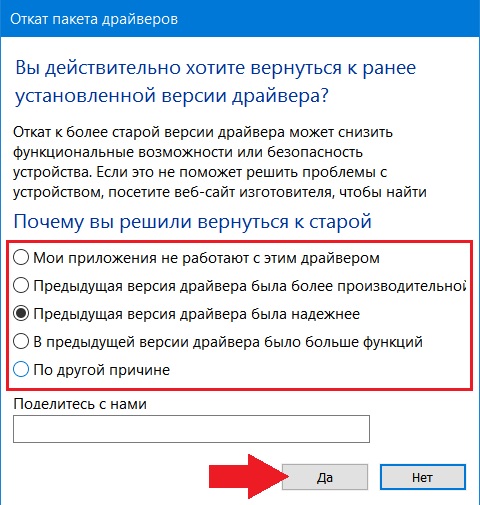
Čim pritisnete dugme <Да> , aktivna aktivnost će početi na računaru. Nekoliko puta može izgledati da se računar zamrzava (u zavisnosti od drajvera). Samo malo pričekajte i sve će biti obnovljeno.
Nećete imati načina da saznate da je došlo do vraćanja. Jedini znak da je gotovo biće mirno stanje kompjuter.
Sada, ako ponovo pogledate verziju i datum drajvera, možete vidjeti da su promijenjeni u stariju.
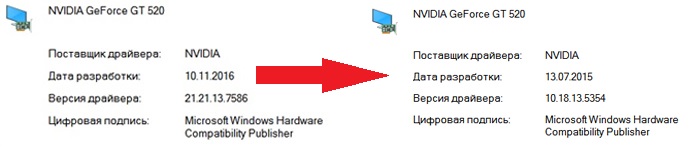
Obratite pažnju na stanje računara. Ako greška prestane da vas muči, onda je sve prošlo dobro.
2.1 Šta učiniti ako vam treba novi vozač?
Trebao bi sačekati dok ne izađe nova verzija drajvere za vašu opremu. Ako se ne očekuje sljedeća verzija upravljačkog programa, obratite se proizvođaču opreme za rješenje. Ako je hardver star, najvjerovatnije ćete dobiti odgovor da nije kompatibilan sa Windows 10.
3.0 Ako niste ništa ažurirali, ali vas proganja greška upravljanja memorijom
Ako u prethodnom primjeru krivac je bio novi vozač, onda ćemo u ovome napraviti krivca zastarjelo. Stoga, ako smo vratili drajver, sada ga moramo ažurirati.
3.1 Koji drajver treba ažurirati?
Mnoge renomirane stranice govore vam kako da identifikujete neispravnog vozača koristeći efikasne, ali složene radnje, i na taj način „udarite u oči“. Krenut ćemo jednostavnijim koracima i ispaliti mali hitac na "vrapce", pokušavajući da ih uhvatimo sve odjednom. Odnosno, sve ćemo ažurirati.
Možete ažurirati drajvere jedan po jedan do beskonačnosti, ali i dalje ne uhvatiti neispravan. Biće mnogo efikasnije koristiti takozvani “driver pack”. Paket drajvera je skup najnovijih drajvera sakupljenih u jednom paketu. Često sa automatskom instalacijom.
Pristalice “čiste instalacije” drajvera vrlo često kritikuju takve pakete zbog nestabilnosti drajvera, modifikovanih verzija drajvera, virusa sadržanih u paketu i sličnih nedostataka. Oni kritikuju s razlogom. Sve navedeno se dogodilo prije nekoliko godina.
Sada su paketi drajvera programi koji su dostigli potpuno novi nivo. Na njima se kontinuirano radi, a nedostaci se otklanjaju. Nedostaci i greške u službenim drajverima proizvođača također su eliminirani.
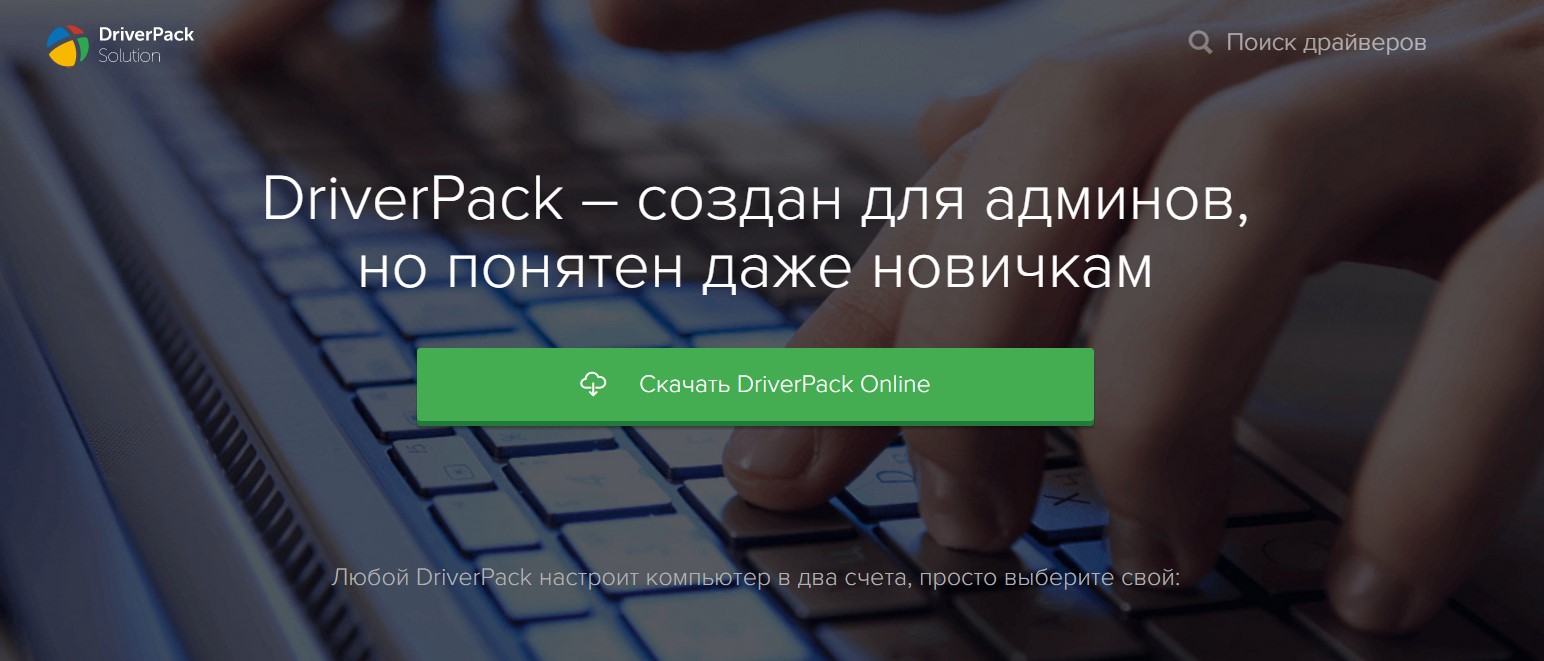
Pokrenite preuzetu datoteku. Ovo online verzija paket. Njegova razlika od punopravnog je u tome što preuzima samo potrebne drajvere tokom instalacije.
Čim program provjeri konfiguraciju hardvera, od vas će biti zatraženo da sve instalirate automatski. U ovom načinu neće biti instalirani samo upravljački programi, već i mnogi povezani programi. Pregledajte listu instaliranog softvera.
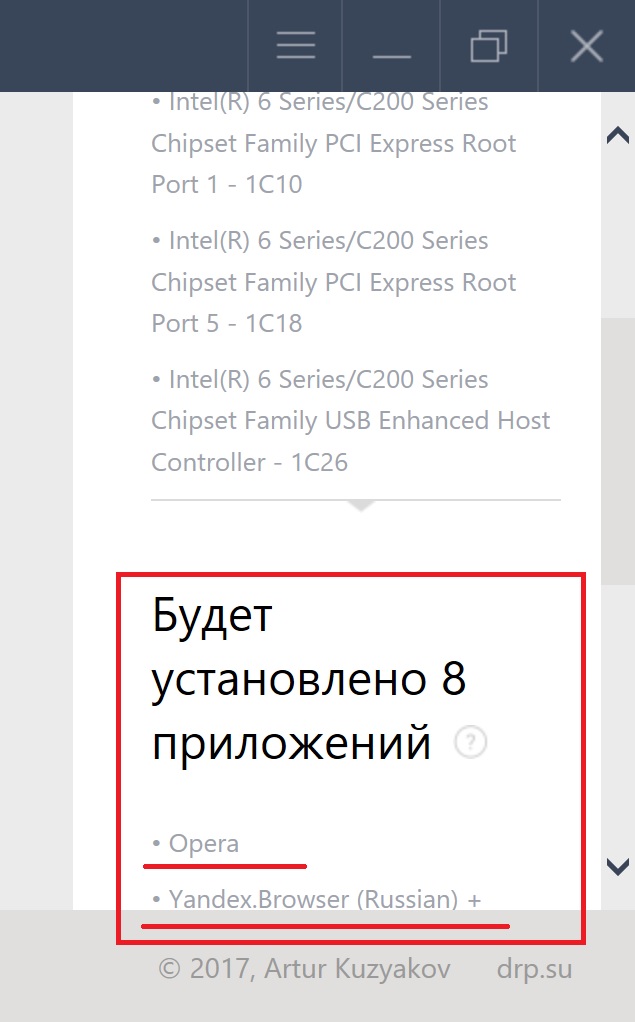
Ako vam ovaj raspored ne odgovara, pronađite dugme na dnu prozora <Режим эксперта> i pritisnite ga. Ovo će vam omogućiti da sami sve konfigurišete.
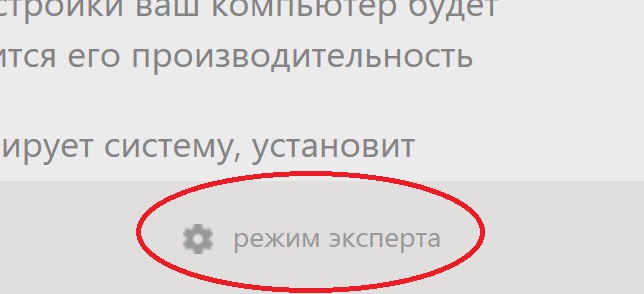
Prebacite se na karticu za odabir softvera za instaliranje, poništite okvire koje ne želite instalirati.
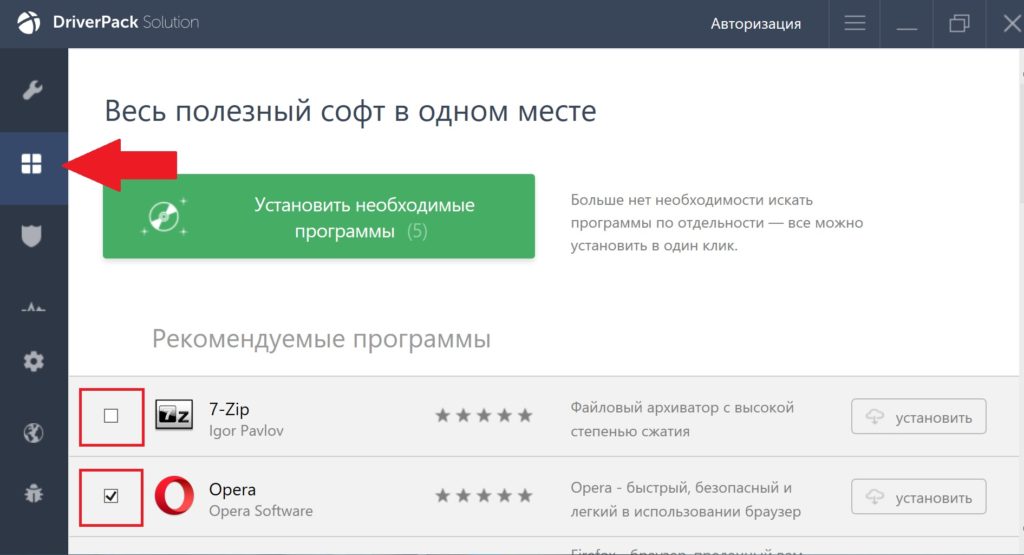
Zatim se vratite na karticu postavki drajvera i započnite instalaciju.

Ova metoda utiče i ažurira gotovo sve upravljačke programe. Stoga je šansa da je neispravan drajver zamijenjen vrlo velika. Nakon ažuriranja, ponovo pokrenite računar.
Ovaj paket drajvera je daleko od jedinog. Možete koristiti bilo koje.
4.0 Djelovanje virusa i zlonamjernog softvera.
Postoji mogućnost da, uz programe, na vašem računaru koegzistiraju i virusi. Takođe mogu uzrokovati plavi ekran UPRAVLJANJE MEMORIJAMA.
Čak i ako imate instaliran antivirus, potpuno skeniranje vašeg računala pomoću pomoćnih alata neće škoditi.
Provjerite sistem sa dva uslužna programa - Dr.Web CureIT! i Malwarebytes.
Cijeli proces testiranja i liječenja ne može se obuhvatiti u cijelom članku. Također preporučujemo da pročitate članak „“. Sadrži mnogo korisnih informacija.
5.0 Oštećenje sistemskih datoteka
Ako su virusi već uspeli da posete vaš računar, postoji mogućnost da usled njihove aktivnosti dođe do oštećenja sistemskih datoteka.
Da biste provjerili i vratili ove datoteke, trebate koristiti SFC uslužni program.
Kliknite

Otvoriće se prozor Komandna linija, u koji unosimo sljedeći red i kliknemo
sfc.exe /scannow
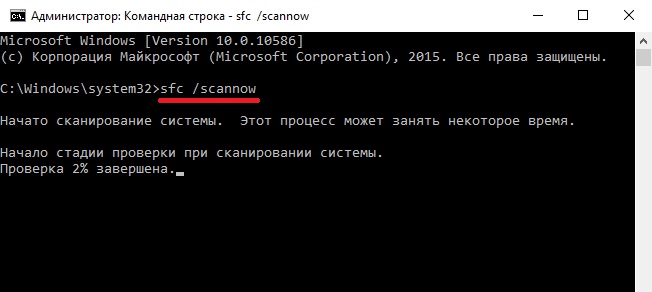
Nakon skeniranja, uslužni program sfc će vam reći da li su pronađene oštećene datoteke. Nakon skeniranja, obavezno ponovo pokrenite računar.
6.0 Neispravna oprema
I još jedan mogući razlog Kada se pojavi ova greška, oprema je neispravna (ne radi ispravno).
Sve se može pripisati ovoj točki - kvar tvrdog diska, ram memorija, zvučna kartica, matična ploča, video adapter, općenito, skoro sve.
Sva ova oprema zahtijeva pažljiv pregled. Proces je prilično složen i rezultati mogu varirati. Neki kvarovi opreme mogu se ispraviti bez zamjene, dok drugi ne mogu. Više o dijagnostici opreme i informacijama možete pročitati u istoimenom članku.
Nadamo se da vam je ova napomena pomogla da se riješite upravljanja memorijom u sustavu Windows 10.
P.S. Ako su sve gore opisane metode bile neučinkovite, napišite o tome u komentarima i reći ćemo vam kako detaljno saznati koji upravljački program nije uspio.
Windows 10 je novi operativni sistem poznate Microsoft korporacije. Možete beskonačno nabrajati njegove prednosti i nove poboljšane funkcije, ali jedno je lakše reći - sistem postaje idealan i na PC-u i na mobilnih uređaja i pogodan je i za početnike i za iskusne korisnike. Bez obzira koliko je lako upravljati operativnim sistemom, nema bežanja od njegovih zaostajanja i vašeg sopstvenog. Najčešće je pogrešno rukovanje sistemom ono što dovodi do toga da on počinje da usporava, smrzava se ili „zaživljava svojim životom“.
Apogej za nepismenog korisnika je taj isti plavi ekran. Ako ga vidite ispred sebe, čestitamo, onemogućili ste sistem. Ali da biste potpuno ubili računar, morate mu nanijeti fizičku štetu, ali sve sistemske greške se mogu "izliječiti", u ekstremnim slučajevima možete potpuno ponovo instalirati OS. Pa, plavi ekran. Šta je ovo greška i šta se može učiniti u ovom slučaju?
Znakovi i uzroci sistemske greške
Greška MEMORY_MANAGEMENT se može osjetiti ne samo pojavom poznatog . Na primjer, prozor pokrenutog programa može se stalno zatvarati, sistem počinje da se stalno zamrzava, restartuje se, unos sa tastature ili kretanje kursora miša postaje dugotrajno, ili se računar nasumično isključuje.
Naravno, znak greške MEMORY_MANAGEMENT je sam prozor sa porukom o tome (“Provjera greške MEMORY_MANAGEMENT ima vrijednost 0x0000001A. Ovo ukazuje da je došlo do ozbiljne greške u upravljanju memorijom” ili druge slične poruke). Greška ove vrste se javlja nakon što ste instalirali bilo koji novi softver ili direktno tokom procesa preuzimanja. Dakle, pojavila se greška u upravljanju memorijom, prozor 10, kako to popraviti?

Kako se riješiti greške?
Zapamtite koje drajvere, ažuriranja ili programe ste instalirali prošle godine? U poslednje vreme. Pokušajte ih ponovo instalirati ili potpuno ukloniti. Ako ovo ne pomogne, onda:
- Vrati unose u registar;
- Trči antivirusni program i provjerite sistem na viruse;
- Pokušajte izvršiti vraćanje (vraćanje sistema) na vrijeme prije nego što je došlo do ove greške;
- Skenirajte svoj hard disk na greške.
Ako greška ne nestane, pokušajte da instalirate dostupna ažuriranja ili ponovo instalirate program Windows operativnog sistema; najčešće upravo ovaj program uzrokuje pojavu greške MEMORY_MANAGEMENT. Pa, na kraju, uradite čistu instalaciju Windowsa.
Korisnici operativni sistem Windows često nailazi na greške plavi ekran smrti. Jedna takva greška u Windows 10 je upravljanje memorijom. Pročitajte ovaj članak o tome kako vratiti operativni sistem u radno stanje.
Šta je ovo greška?
Upravljanje memorijom - greška, koja ukazuje na sukob između hardvera i softvera u memoriji. Može se pojaviti dok je OS pokrenut ili odmah nakon pokretanja.
Uzroci
Kvar se pojavljuje iz sljedećih razloga:
- Sukob ili kvar vozača.
- Neispravnost RAM sticka.
- Neispravnost tvrdog diska.
- Zastarjela verzija BIOS-a.
- Aktivacija virusnog softvera.
- Neispravne postavke napajanja.
Kako popraviti?
Identifikacija i popravljanje problematičnog drajvera
Prvo morate saznati koji je od drajvera učitanih u memoriju izazvao plavi ekran greške smrti:
Bitan! Prilikom provjere, sistem će prikazati plavi ekran sa greškom ako otkrije kršenje prilikom učitavanja računara. Operativni sistem će se ciklično ponovo pokretati i neće vam dozvoliti da se prijavite.
Ako dođe do greške, nemojte paničariti. Nakon 2 neuspješna pokušaja pokretanja OS-a zaredom, "Dijagnostika" će se pokrenuti. Ako se to ne dogodi, koristite USB fleš disk koji se može pokrenuti da biste otišli na „Napredne opcije“. 
Idite na Dijagnostika → Napredne opcije → Popravak pri pokretanju → kliknite Ponovo pokreni i odaberite Bezbjedni način rada s komandnom linijom.
Na otvorenom komandna linija zapiši:
- onemogućavanje verifikatora /resetovanja
- ponovo pokrenite računar u stacionarnom režimu isključivanje -r -t 0
Savjet! Ako se stvori tačka vraćanja, možete se jednostavno vratiti na radno stanje OS-a. Idite na "Napredne opcije" → "Oporavak sistema" (pomoću tačke vraćanja) i izaberite sačuvanu tačku za vraćanje.
Sada morate otvoriti datoteku s rezultatima skeniranja. Nalazi se na: C:\windows\minidump
Koristite program. Otvorite crash dump da analizirate neuspjeli upravljački program. Naglašena je ružičastom bojom.
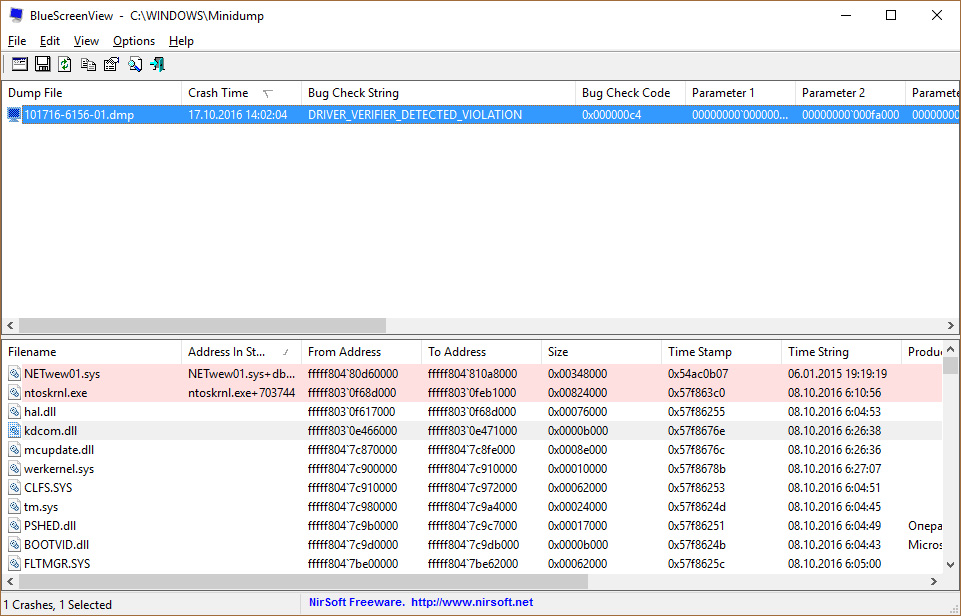
Na osnovu naziva datoteke, koristite internet pretraživače da odredite kojem drajveru pripada. Na primjer, NETwew01.sys se odnosi na Intel Wireless WiFi Link Driver.
Upravljački program koji nije uspio se mora ručno ponovo instalirati pomoću upravitelja uređaja. Potražite upravljački program koji vam je potreban na službenim web stranicama programera.
Ponekad MEMORY_MANAGEMENT greške plavog ekrana u vezi sa hardverom mogu biti uzrokovane oštećenom memorijom sa slučajnim pristupom (RAM). Ako imate slučajna ponovno pokretanje računara, zvučne signale pri pokretanju ili druge probleme sa računarom (pored BSOD 0x1A grešaka), velika je verovatnoća da je vaša memorija oštećena. U stvari, skoro 10% pada aplikacija na Windows OS je uzrokovano oštećenjem memorije.
Ako ste nedavno dodali novu memoriju svom računaru, preporučujemo da je privremeno uklonite kako biste bili sigurni da ne uzrokuje grešku MEMORY_MANAGEMENT. Ako ova radnja riješi BSOD, onda je to izvor problema i stoga je nova memorija ili nekompatibilna s nekim od vašeg hardvera ili je oštećena. U tom slučaju, morat ćete zamijeniti nove memorijske module.
Ako niste dodali novu memoriju, sljedeći korak je pokretanje dijagnostičkog testa na postojećoj memoriji vašeg računala. Test memorije će skenirati za teške kvarove memorije i povremene greške koje bi mogle uzrokovati vaš 0x1A Plavi ekran smrti.
Iako najnovije verzije Windows sadrži uslužni program za testiranje RAM-a, toplo preporučujem korištenje Memtest86 umjesto toga. Memtest86 je alat za testiranje softver Zasnovano na BIOS-u, za razliku od drugih testnih programa koji rade u Windows okruženju. Prednost ovog pristupa je što vam uslužni program omogućava da provjerite SVU operativnu memoriju na greške MEMORY_MANAGEMENT, dok drugi programi ne mogu provjeriti memorijske površine koje zauzima sam program, operativni sistem i drugi pokrenuti programi.
Mnogi korisnici Microsoftovog operativnog sistema Windows 10 nailaze na neke greške dok rade na svom računaru. Jedna od ovih grešaka je “”, koja obavještava korisnika da postoji problem u usluzi Memory Management.
Ovaj problem može nastati iz različitih razloga, pa ću tokom ovog članka pokušati da vam kažem šta se može učiniti da ispravite ovu grešku.
Zašto se javlja greška u upravljanju memorijom?
Glavni razlozi za pojavu greške upravljanja memorijom su:
- 1. Konflikt instaliranih drajvera.
- 2. Računar je zaražen virusima.
- 3. Instalirane ispravke ne rade ispravno ili, obrnuto, postoji nedostatak svježih ažuriranja.
- 4. Greška na čvrstom disku ili logičkom disku na kojem je instaliran operativni sistem.
- 5. Greške pri radu sa registrom.
- 6. Neispravno instalirani drajveri za grafički adapter (Intel, Nvidia, AMD i drugi).
Kako popraviti grešku u upravljanju memorijom?
Zbog činjenice da se greška u upravljanju memorijom može pojaviti iz više razloga, nudim vam nekoliko načina da je riješite. Prvo, pogledajmo najviše jednostavne načine otklonite ovaj problem, a kako se krećemo kroz članak dotaknut ćemo se složenijih i specifičnijih.
Provjera virusne aktivnosti
Prvi način da riješite ovaj problem je skeniranje vašeg računara na viruse koji mogu ometati rad sistema. Ova radnja se može izvršiti i na instaliranim plaćenim antivirusima (Dr.Web, ESET, Norton i drugi) i korištenjem besplatnih proizvoda (Avast, AVG, Windows Defender i drugi).
Ali prije nego što provjerite da li računar ima viruse, preporučuje se da ažurirate svoj antivirus na najnoviji. ovog trenutka stanje.
Za potrebe ovog članka koristiću standardni Windows Defender antivirus, koji je instaliran zajedno sa operativnim sistemom Windows 10. Da biste to učinili, na radnoj površini kliknite na ikonu Search, zatim unesite „Defender“ i otvorite Aplikacija “Windows Defender Security Center”:

Zatim u Defenderu idite na stavku "Zaštita od virusa i prijetnji", zatim provjerite ima li ažuriranja i kliknite na "Napredno skeniranje":
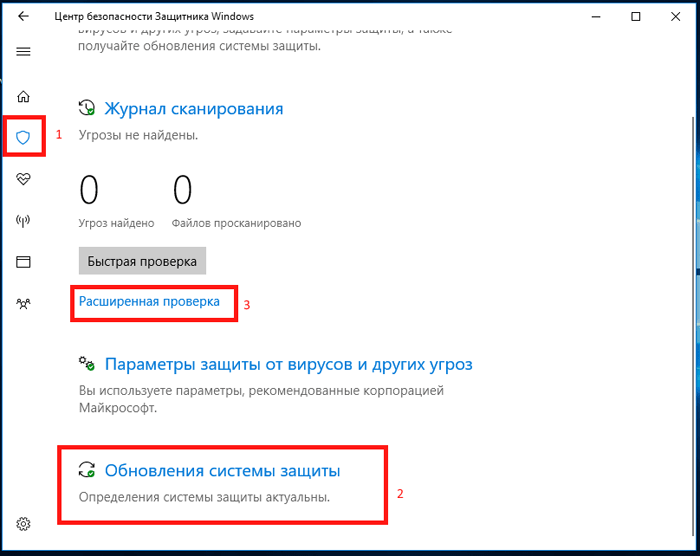
Odaberite vrstu skeniranja i kliknite "Pokreni skeniranje sada":
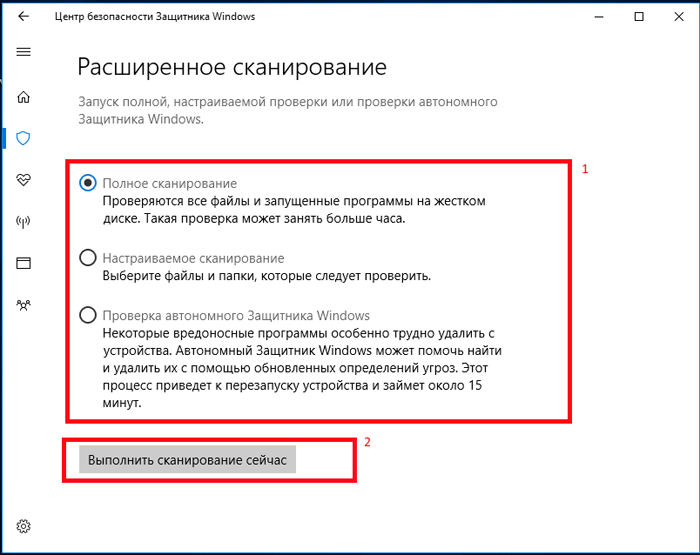
Nakon ovih koraka, vaš antivirus će skenirati vaš računar na viruse i eliminisati pronađene prijetnje.
Oslobađanje prostora na vašem lokalnom disku
Drugi način za rješavanje ove greške bi bio. Da biste očistili disk, idite na svojstva sistemskog diska i kliknite na dugme "čišćenje diska":
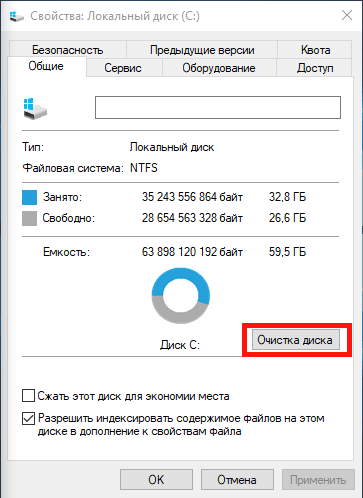
Označavamo potvrdne okvire pored svih stavki, kliknemo “U redu” i potvrđujemo izbor za brisanje svih datoteka:
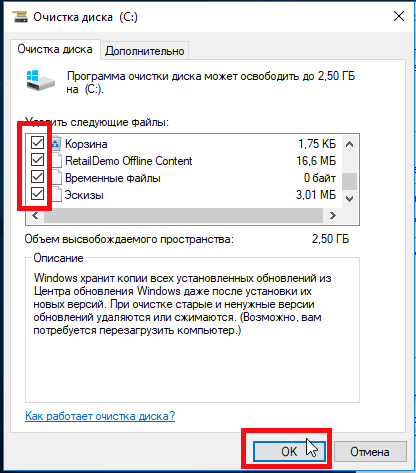
Nakon dovršetka koraka provjeravamo da li je problem riješen. Ako ne, prijeđite na sljedeću metodu.
Driver Update
Treći način je ažuriranje drajvera sistema. Da biste to učinili, samo preuzmite najnovije verzije drajvera za svoj računar ili ažurirajte sve upravljačke programe hardvera pomoću posebnih programa. Jedan od najbolji programi u ovoj oblasti je "".
Samo idite na službenu web stranicu ovog programa i preuzmite online verziju ili, ako nemate internet na ovom računalu, preuzmite offline verziju ovog uslužnog programa i instalirajte ga kasnije.
System Restore
Četvrta metoda je vraćanje sistema sa tačke oporavka. Da biste to uradili, pritisnite Win tastaturu (potvrdni okvir) + R i u panelu „Pokreni“ unesite naredbu „rstrui .exe“ (bez navodnika), a zatim kliknite „U redu“:
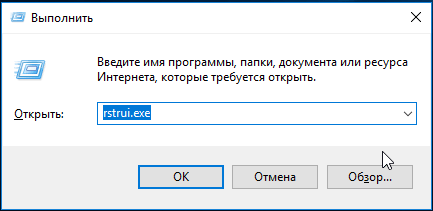
U prozoru "Vraćanje sistema" koji se otvori, kliknite "Dalje", odaberite tačku vraćanja i kliknite "Dalje", a zatim kliknite "Završi":
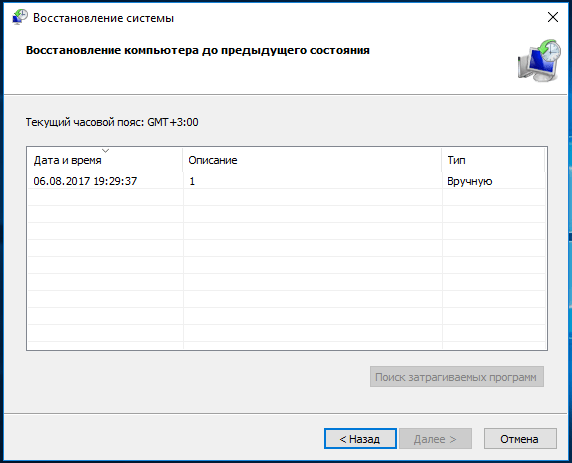
Provjerite da li ova greška nestaje nakon vraćanja sistema u prethodno stanje, inače možete pokušati vratiti na raniji datum.
Napomena: Ako gore navedene metode nisu pomogle u rješavanju problema, trebate provjeriti i.



